Windows 설치 오류 0x80300002를 수정하는 방법은 무엇입니까?
오류 코드 0x80300002는 Windows를 설치하는 동안 발생할 수 있는 가장 일반적인 문제 중 하나입니다. 일반적으로 이 오류는 사용자가 선택한 드라이브에 운영 체제를 설치하려고 할 때 나타납니다. 그래도 드라이브 문제나 시스템 구성 문제로 인해 설정을 진행할 수 없습니다. 매우 실망스럽습니다. 설치가 중단되고 다음에 무엇을 해야 할지 궁금해집니다.
선택한 드라이브에 Windows를 설치할 수 없다는 메시지와 함께 0x80300002 오류가 자주 나타납니다. 또한 디스크에 지원되지 않는 구성이 포함되어 있거나 필수 파티션이 누락되었음을 지정할 수도 있습니다. 이 문제는 설치 미디어 손상, 부적절한 드라이브 포맷, 설치 중 드라이브 연결 충돌 등의 문제와 자주 연결됩니다.
0x80300002 오류의 원인은 여러 가지입니다. 가장 일반적인 원인 중 하나는 설치 미디어가 잘못되었거나 손상되었기 때문에 설치 중에 불완전한 데이터를 읽을 수 있기 때문입니다. 경우에 따라 여러 드라이브가 시스템에 연결되는 등 충돌하는 드라이브 설정으로 인해 설치 프로그램이 혼동되어 이 오류가 발생할 수 있습니다. 또한 부적절하게 포맷된 드라이브나 선택한 파티션의 문제도 원인이 될 수 있습니다.
0x80300002 오류가 발생한 사용자는 설치를 진행할 수 없거나 반복되는 오류 메시지 또는 설치 도구가 드라이브를 제대로 인식하지 못하는 등의 증상을 느낄 수 있습니다.
때때로 오류가 발생하기 어려울 수도 있지만, 설치 미디어 확인, 그에 따른 드라이브 구성 수행, 파티션 문제 해결 등 근본 원인을 처리하면 오류를 해결할 수 있는 경우가 가장 많습니다.
자동화된 접근 방식을 선호하는 사용자의 경우 FortectMac Wash Machine X9 수리 및 유지 관리 앱을 사용하면 근본적인 문제를 신속하게 식별하고 해결하는 데 도움이 될 수 있습니다.

수정 1. 설치 미디어 확인
설치 미디어 문제는 0x80300002 오류의 일반적인 원인입니다. 설치에 사용된 USB 또는 DVD의 파일이 손상되거나 불완전하면 프로세스가 성공적으로 완료되지 않을 수 있습니다. 미디어가 올바르게 준비되었는지 확인하면 문제가 해결되는 경우가 많습니다.
- 설치 USB 또는 DVD를 작동 중인 다른 컴퓨터에 삽입하세요. 파일 탐색기를 사용하여 미디어의 파일을
- 확인하세요.
- 필요한 경우 Microsoft Media Creation Tool을 사용하여 설치 미디어를 다시 만듭니다.
- 업데이트된 미디어를 컴퓨터에 삽입하고 설치를 다시 시작하세요.
수정 2. 불필요한 드라이브 연결 끊기
설치 중에 여러 드라이브를 연결하면 Windows 설정 도구를 혼동하여 오류가 발생할 수 있습니다. 추가 드라이브를 분리하면 설치 프로세스가 단순화됩니다.
- 컴퓨터 전원을 끄고 전원 코드를 뽑으세요.
- 케이스를 열고 대상 설치 드라이브를 제외한 모든 드라이브를 연결분리합니다.
- PC를 다시 시작하고 다시 설치해 보세요.
- 완료되면 추가 드라이브를 다시 연결하세요.
수정 3. 대상 드라이브 포맷
드라이브가 잘못 포맷되면 Windows가 설치되지 않을 수 있습니다. 드라이브를 다시 포맷하면 Windows 설정 도구를 사용할 수 있습니다.
- 설치 USB에서 부팅하여 Windows 설치를 시작합니다.
- 사용 가능한 드라이브및 파티션이 표시된 화면이 나타날 때까지 설정 프롬프트를 따릅니다.
- Windows를 설치할 디스크 또는 파티션을 선택하세요.
- 단일 기본 파티션을 사용하여 드라이브가 NTFS 형식 으로 설정되어 있는지 확인하세요.
- 포맷을 클릭하고 디스크 삭제를 확인하세요.
- 포맷이 완료되면 디스크를 선택하고 다음을 클릭하여 설치를 진행하세요.

수정 4. BIOS 설정 재설정
잘못된 BIOS 구성은 설치를 방해할 수 있습니다. BIOS를 기본 설정으로 재설정하면 호환성 문제를 해결하는 데 도움이 됩니다.
-
PC를
- 다시 시작하고 BIOS 액세스 키(일반적으로 F2, F10, Del, 또는 기타 버튼)를 눌러 BIOS 설정으로 들어갑니다.
- BIOS 재설정(마더보드에 따라 다름) 옵션이 있는 섹션 중 하나로 이동합니다.
- 최적화된 기본값 로드 또는 이와 유사한 항목을 선택하세요.
- 변경 사항을 저장하고 종료하려면 F10을 누르세요.
- PC를 다시 시작하여 정상적으로 부팅되는지 확인하세요.

수정 5. 다른 USB 포트나 케이블 사용
하드웨어 연결 문제로 인해 0x80300002 오류가 발생할 수 있습니다. 다른 USB 포트나 케이블을 사용해 보면 미디어가 올바르게 연결되었는지 확인할 수 있습니다.
- 현재 포트에서 설치 USB를 제거하세요.
- 다른 USB 2.0 또는 3.0 포트에 삽입하세요.
- 외부 DVD 드라이브를 사용하는 경우 다른 데이터 케이블을 사용해 보세요.
- PC를 다시 시작하고 설치 미디어에서 다시 부팅합니다.
수정 6. 드라이브의 모든 파티션 삭제
파티션 충돌로 인해 Windows가 드라이브를 올바르게 식별하지 못할 수 있습니다. 모든 파티션을 제거하면 설치 프로그램을 위한 깨끗한 상태가 생성됩니다.
- 설치 미디어로 부팅하고지금 설치를 선택합니다.
- 메시지가 표시되면 사용자 정의 설치를 선택합니다.
- 기존 파티션을 삭제하고 설치를 위해 새 파티션을 만듭니다.

수정 7. 대상 드라이브 교체
다른 모든 방법이 실패할 경우 드라이브 자체에 결함이 있거나 호환되지 않을 수 있습니다. 교체하면 설치에 대한 하드웨어 안정성이 보장됩니다.
- 귀하의 시스템과 호환되는 SSD 또는 HDD를 구입하세요.
- 결함이 있는 드라이브를 교체하세요. 설치 미디어에서
- 부팅하고 설치를 진행하세요.
Fix 8. 호환성을 위해 외부 디스크를 기본 디스크로 변환
중요: 이렇게 하면 드라이브의 모든 데이터가 삭제되므로 계속하기 전에 반드시 백업하세요.
- Windows 설치 USB를 삽입하고 부팅하세요.
- Windows 설정 화면이 나타나면SHIFT F10을 동시에 눌러 명령 프롬프트를 엽니다.
- 명령 프롬프트에서 다음 명령을 입력하고 각 명령 다음에 Enter를 누릅니다.
diskpart
list 디스크 - 목록에서 외부로 표시된 디스크를 확인하세요.
- select disk X를 입력하고 X를 외부 디스크 번호로 바꾸고 Enter를 누릅니다.
- 입력 convert basic 하고 Enter를 눌러 외부 디스크를 기본 디스크로 변환합니다.
- 외부 디스크로 표시된 다른 디스크에 대해 이 과정을 반복 하세요.
- 명령 프롬프트를 닫고 Windows 설치를 계속하세요.
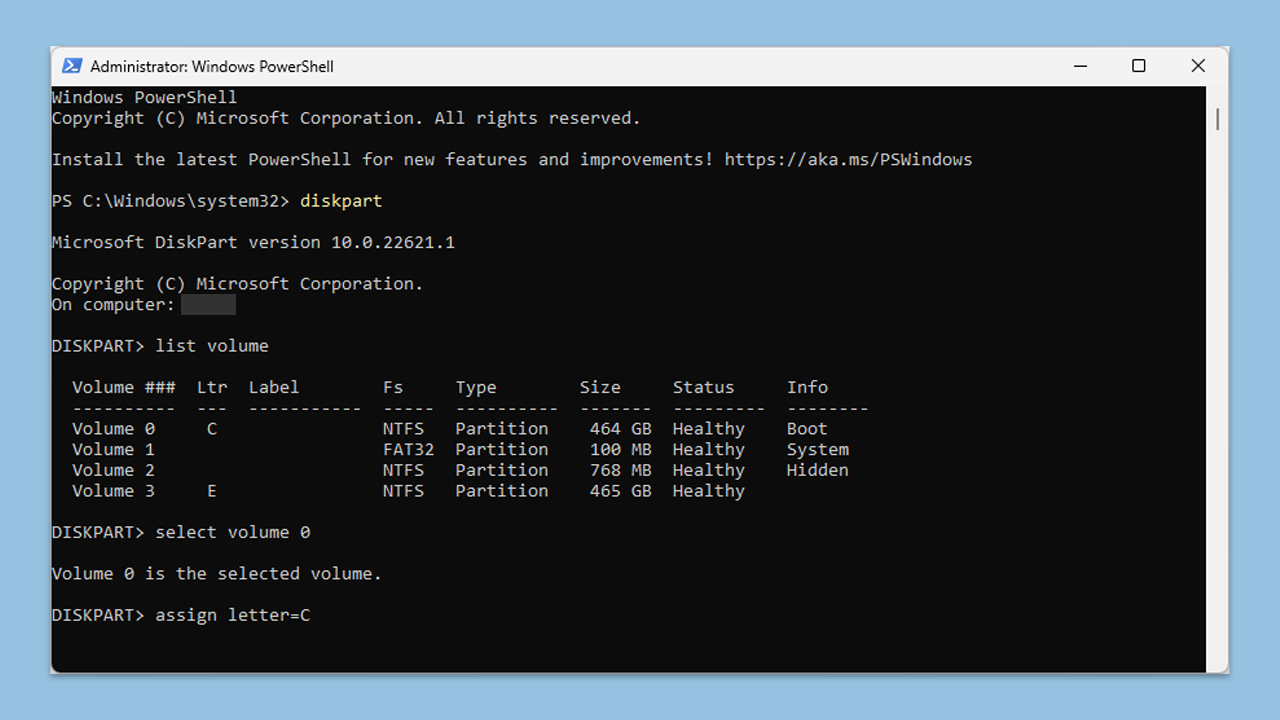
위 내용은 Windows 설치 오류 0x80300002를 수정하는 방법은 무엇입니까?의 상세 내용입니다. 자세한 내용은 PHP 중국어 웹사이트의 기타 관련 기사를 참조하세요!

핫 AI 도구

Undresser.AI Undress
사실적인 누드 사진을 만들기 위한 AI 기반 앱

AI Clothes Remover
사진에서 옷을 제거하는 온라인 AI 도구입니다.

Undress AI Tool
무료로 이미지를 벗다

Clothoff.io
AI 옷 제거제

Video Face Swap
완전히 무료인 AI 얼굴 교환 도구를 사용하여 모든 비디오의 얼굴을 쉽게 바꾸세요!

인기 기사

뜨거운 도구

메모장++7.3.1
사용하기 쉬운 무료 코드 편집기

SublimeText3 중국어 버전
중국어 버전, 사용하기 매우 쉽습니다.

스튜디오 13.0.1 보내기
강력한 PHP 통합 개발 환경

드림위버 CS6
시각적 웹 개발 도구

SublimeText3 Mac 버전
신 수준의 코드 편집 소프트웨어(SublimeText3)

뜨거운 주제
 7909
7909
 15
15
 1652
1652
 14
14
 1411
1411
 52
52
 1303
1303
 25
25
 1248
1248
 29
29
 Windows 11 KB5054979의 새로운 기능 및 업데이트 문제를 해결하는 방법
Apr 03, 2025 pm 06:01 PM
Windows 11 KB5054979의 새로운 기능 및 업데이트 문제를 해결하는 방법
Apr 03, 2025 pm 06:01 PM
Windows 11 KB5054979 업데이트 : 설치 안내서 및 문제 해결 Windows 11 24H2 버전의 경우 Microsoft는 몇 가지 개선 사항 및 버그 수정이 포함 된 누적 업데이트 KB5054979를 출시했습니다. 이 기사에서는이 업데이트를 설치하는 방법을 안내하고 설치 실패에 대한 솔루션을 제공합니다. Windows 11 24H2 KB5054979 정보 KB5054979는 2025 년 3 월 27 일에 출시되었으며 Windows 11 24H2 버전에 대한 보안 업데이트입니다. 3.5 및 4.8.1. 이 업데이트는 보안을 향상시킵니다
 KB5055523을 수정하는 방법 Windows 11에 설치되지 않습니까?
Apr 10, 2025 pm 12:02 PM
KB5055523을 수정하는 방법 Windows 11에 설치되지 않습니까?
Apr 10, 2025 pm 12:02 PM
KB50555523 업데이트는 2025 년 4 월 8 일 Microsoft가 월간 패치 화요일 사이클의 일부로 OFFE의 일부로 발표 한 Windows 11 버전 24H2의 누적 업데이트입니다.
 KB5055518을 수정하는 방법 Windows 10에 설치되지 않습니까?
Apr 10, 2025 pm 12:01 PM
KB5055518을 수정하는 방법 Windows 10에 설치되지 않습니까?
Apr 10, 2025 pm 12:01 PM
Windows 업데이트 실패는 드문 일이 아니며 대부분의 사용자는 시스템과 어려움을 겪어야하며 시스템이 중요한 패치를 설치하지 못하면 대부분 좌절 해집니다.
 KB5055612 수정 방법 Windows 10에 설치되지 않습니까?
Apr 15, 2025 pm 10:00 PM
KB5055612 수정 방법 Windows 10에 설치되지 않습니까?
Apr 15, 2025 pm 10:00 PM
Windows 업데이트는 운영 체제를 안정적이고 안전하며 새로운 소프트웨어 또는 하드웨어와 호환하는 데 중요한 부분입니다. 그들은 정기적으로 발행됩니다. b
 KB5055528을 수정하는 방법 Windows 11에 설치되지 않습니까?
Apr 10, 2025 pm 12:00 PM
KB5055528을 수정하는 방법 Windows 11에 설치되지 않습니까?
Apr 10, 2025 pm 12:00 PM
Windows 업데이트는 시스템을 최신 상태로 유지하고 안전하며 효율적으로 유지하는 데 필수적이며 Windows 11 US의 보안 패치, 버그 수정 및 새로운 기능을 추가합니다.
 Windows 11 KB5055528 : 새로운 기능 및 설치에 실패하면 어떻게해야합니다.
Apr 16, 2025 pm 08:09 PM
Windows 11 KB5055528 : 새로운 기능 및 설치에 실패하면 어떻게해야합니다.
Apr 16, 2025 pm 08:09 PM
Windows 11 KB5055528 (2025 년 4 월 8 일에 출시) 자세한 설명 및 문제 해결 업데이트 Windows 11 23H2 사용자의 경우 Microsoft는 2025 년 4 월 8 일에 KB5055528 업데이트를 출시했습니다.이 기사에서는이 업데이트 개선 사항을 설명하고 설치 실패에 대한 솔루션을 제공합니다. KB5055528 업데이트 컨텐츠 : 이 업데이트는 Windows 11 23H2 사용자에게 많은 개선 사항과 새로운 기능을 제공합니다. 파일 탐색기 : 개선 된 텍스트 스케일링 및 파일 열기/저장 대화 상자 및 복사 대화 상자에 대한 접근성 향상. 설정 페이지 : 프로세서, 메모리, 스토리지 및 G를 신속하게 볼 수 있도록 "상단 카드"기능이 추가되었습니다.
 이 모듈 수정은 LSA로로드되는 것이 차단됩니다
Apr 02, 2025 pm 08:01 PM
이 모듈 수정은 LSA로로드되는 것이 차단됩니다
Apr 02, 2025 pm 08:01 PM
Windows 11 24H2를 업그레이드 한 후 "이 모듈은 로컬 보안 기관 (MDNSNSP.DLL)에로드하는 것을 방지합니다." 이 기사는 몇 가지 해결책을 제공합니다. LSA (Local Security Agency) 보호는 Windows의 보안 기능으로 Windows에 로그인하는 데 사용되는 자격 증명을 방지하는 데 도움이됩니다. 많은 사용자가 Windows 11 24H2를 새로 설치하고 최신 버전의 iTunes를 설치 한 후 다음 오류 메시지를받습니다. 이 모듈은 지역 보안 당국에로드하는 것을 방지합니다. \ Device \ HarddiskVolume3 \ Program Files \ Bonjour \ Mdnsnsp.dll ~을 위한
 일했습니다! Elder Scrolls IV : Oblivion Remastered Crashing을 수정하십시오
Apr 24, 2025 pm 08:06 PM
일했습니다! Elder Scrolls IV : Oblivion Remastered Crashing을 수정하십시오
Apr 24, 2025 pm 08:06 PM
Elder Scrolls 문제 해결 IV : Oblivion Remastered 런칭 및 성능 문제 Elder Scrolls IV : Oblivion Remastered의 충돌, 검은 색 화면 또는 로딩 문제가 발생합니까? 이 안내서는 일반적인 기술 문제에 대한 솔루션을 제공합니다.




